En av de mest brukte kommunikasjonsmidlene er gjennom e-post eller å sende brev på nettet. Enten det er relatert til jobb, forretning eller personlig, er e-post fortsatt en av de beste løsningene. Å sende e-poster som inneholder multimediefiler har også blitt en norm for mange. På denne måten trenger de ikke å bruke et annet verktøy bare for å sende vedlagte multimedia, inkludert lydfiler. Imidlertid synes mange brukere fortsatt at det er vanskelig å legge ved lydfilene sine på grunn av begrensningene på filstørrelsen, som ble implementert på mange e-postprogrammer. I dette tilfellet velger mange det komprimere lyd for e-post formål. Når det er sagt, trenger du en god lydkompressor som vil krympe filstørrelsen for at du skal kunne dele den fritt via e-post. Denne artikkelen er det rette stedet å gå når du er usikker på hvilken lydkompressor du skal velge når det er så mange valg. Les videre for å finne våre anbefalinger..
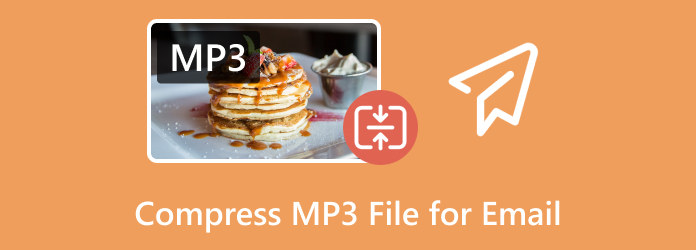
Del 1. Hva er den maksimale lydfilstørrelsen for e-poster?
Maksimal filstørrelse på lyd som du kan dele via e-post, avhenger av e-posttjenesteleverandøren du bruker. Når det er sagt, har vi samlet noen av de mest populære e-posttjenestene med deres maksimale filstørrelsesgrenser gitt i tabellen nedenfor. Husk at før du komprimerer lydfiler for e-post, kan disse grensene ha variert siden da, så det er en god idé å sjekke gjeldende filstørrelsesgrenser for gratis og betalte (hvis aktuelt) med din spesifikke e-posttjenesteleverandør.
| E-posttjeneste | Maksimal filstørrelse for lydvedlegg |
| Gmail eller Google Mailsd | 25 MB |
| Yahoo eller Yahoo Mail | 25 MB |
| Hotmail eller Outlook | 20 MB |
| Cloud eller Apple Mail | 20 MB |
| AOL Mail | 25 MB |
| ProtonMail | 20 MB |
| Zoho Mail | 20 MB |
| GMX Mail | 50 MB |
| Yandex. Post | 30 MB |
| Mail.com | 50 MB |
Igjen, disse grensene kan endres og gjelder for både lyd- og videofiler, så bekreft gjeldende vedleggsstørrelsesgrenser med den spesifikke e-postleverandøren, siden det er viktig å gjøre ting. Hvis du trenger å sende store lydfiler, kan du vurdere å dele en nedlastingslenke i e-postene dine eller bruke skylagring som Dropbox, Google Drive eller OneDrive.
Del 2. Hvordan krympe en MP3-fil for e-post
Hvordan krympe en MP3-fil for e-post? Her vil vi presentere tre måter du kan bruke, sammen med detaljerte introduksjoner om alle tre verktøyene.
1. Trimming av MP3-filen
En av de beste måtene å krympe en MP3-lydfil på er å trimme den. Denne metoden betyr å kutte ut noen unødvendige deler av lyden. Når det er sagt, kan du bruke videotrimmeren til Video Converter Ultimate av Blu-ray Master for å fungere selv på lydfilene dine. Denne flerbruksprogramvaren gir mange fantastiske funksjoner og funksjoner som hjelper deg med redigeringsoppgaver. Går tilbake til trimmefunksjonen, kan du laste inn MP3 og andre hundrevis av lydformater i den. Når du har fått den inn i verktøyet, trenger du bare å dra glidebryteren for å krympe lydfilen til ønsket størrelse. I tillegg lar den deg tilpasse formatet, koderen, samplingsfrekvensen, kanalen og bithastigheten til filen i henhold til ønsket oppsett. Her er den gitte omfattende instruksjonen om bruk av dette trimmeverktøyet.
Trinn 1.Først må du installere Video Converter Ultimate på datamaskinen og starte den. For å hjelpe deg med å gjøre dette raskt, klikk på nedlasting knappene nedenfor og start installasjonsprosessen bedt om. Fortsett deretter til følgende trinn for å komprimere lydfilen for e-post.
Gratis nedlasting
For Windows
Sikker nedlasting
Gratis nedlasting
for macOS
Sikker nedlasting
Steg 2.Gå til Verktøykasse fanemenyen og velg Video trimmer blant resten av verktøyene. Etter det vil et vindu vises der du må klikke på I tillegg til knappen for å legge til MP3-filen du må trimme.

Trinn 3.Når mediefilen er lastet, drar du ganske enkelt den røde dragstangen på arbeidsområdet for å trimme den. Dra den til venstre for å redusere størrelsen. Klikk deretter Eksport for å lagre den trimmede lydfilen.

2. Komprimering av MP3-filen
Hvorfor ikke gjøre den originale metoden, som er å komprimere lydfilene? Vel, du kan også stole på Video Converter Ultimate da den kommer med en kraftig lydkompressor hvor du kan dumpe MP3-filene dine og komprimere dem raskt og uten tap. Det som er bra med dette verktøyet er at du også kan tilpasse formatet, kanalen, samplingshastigheten, bithastigheten og, selvfølgelig, filstørrelsen din. Den tilbyr også en forhåndsvisningsseksjon som lar deg lytte til mesterverket ditt før du komprimerer det. Hvordan vil du gjøre det? Se trinnene nedenfor.
Trinn 1.Dette er hvordan du krymper en MP3-fil for e-post. Start programvaren, og gå deretter til Verktøykasse fanemenyen og søk etter Lyd kompressor.

Steg 2.Åpne det nevnte verktøyet, og klikk deretter på I tillegg til for å importere MP3-filen.

Trinn 3.Når du kommer til arbeidsområdet til kompressoren, drar du glidebryteren for komprimering til venstre for å gjøre den mindre. Deretter trykker du på Komprimere knappen for å initialisere prosessen.

Tips: Bortsett fra lydkompressoren og trimmeren som du kan dra nytte av i Video Converter Ultimate, kan du også bruke Audio Enhancer i den for å forbedre lydkvaliteten, redusere støyen osv.
3. Zipping MP3-filen
Hvis du er en Windows-bruker og ikke ønsker å installere ekstra programvare bare for å redusere størrelsen på MP3-filene, er det en enkel løsning tilgjengelig. Windows 10 og 11 tilbyr en innebygd komprimeringsfunksjon ved å zippe filene. Med dette alternativet kan du enkelt redusere størrelsen på mediefilene dine ved å høyreklikke på filen. Naviger deretter til rullegardinmenyen Send til og velg Komprimert (zippet) mappe. Etterpå vil det opprette en zippet mappe på din lokale umiddelbart.

Del 3. Hvordan sende en lydfil via e-post
For å sende din komprimerte lyd via e-post, må du gjøre følgende.
Trinn 1.Åpne e-posten din og gå til Ny melding seksjon.
Steg 2.Angi mottakerens e-post, og klikk deretter på Legg ved fil og velg MP3-filene du komprimerte.
Trinn 3.Når de er vedlagt, oppretter du meldingen og emnet. Deretter trykker du på Sende knapp.

Del 4. Vanlige spørsmål om komprimering av lydfiler for e-post
-
Hva er størrelsesgrensen for Gmail MP3?
Størrelsesgrensen for Gmail-vedlegg, inkludert MP3-filer, er 25 MB.
-
Hvordan gjør jeg en musikkfil mindre å sende?
Gjør musikkfilen mindre ved å komprimere, trimme og zippe den.
-
Hvordan legger jeg ved en fil større enn 25 MB til en e-post?
For å legge ved en fil som er større enn 25 MB til en e-post, bruk Google Disk hvis du bruker Gmail til å laste opp filen og dele den som en lenke i stedet for å legge ved selve filen.
Avslutter
For å konkludere, det er enkle og raske måter å komprimere en lydfil for e-post. Hvordan? Det er via komprimering, trimming og zipping av filen. Å tilegne seg disse metodene vil nå være lettere for deg siden du har lært de detaljerte instruksjonene til de tre. Derfor, for å prøve dem, begynner du med å installere Video Converter Ultimate av Blu-ray Master.
Mer fra Blu-ray Master
- Hvordan komprimere video for Vimeo med beste kvalitet 2024
- M4A-filkomprimering: Topp 3-kompressor for beste utgang
- Hvordan komprimere lyd i Audacity med detaljerte trinn
- Hvordan komprimere en video på iPhone med 3 flotte måter
- Hvordan komprimere en video på Android: Beste guider å følge
- 8MB videokompressor: En grundig gjennomgang for å observere verktøyet
- Komprimer video for e-post via 3 videokompressor/resizer
- Hvordan komprimere MP4 - 2 raskeste metoder for å redusere MP4-filstørrelse


